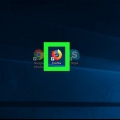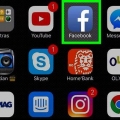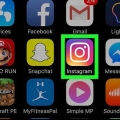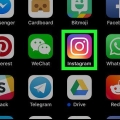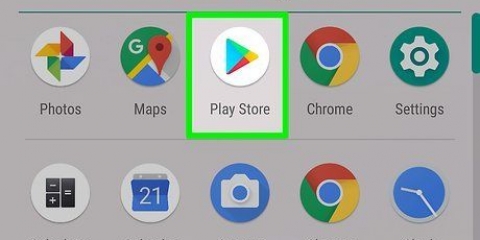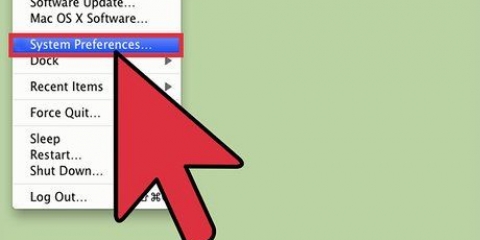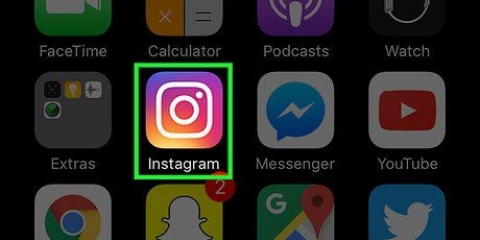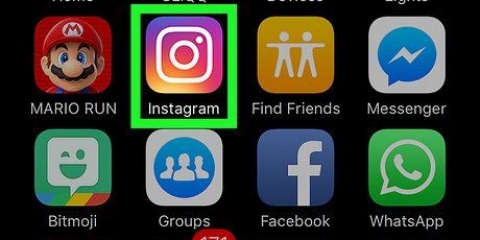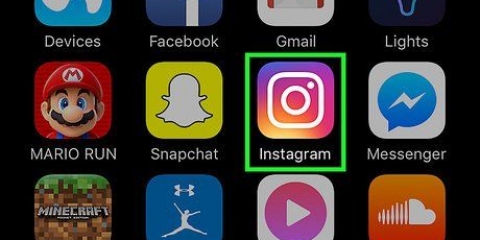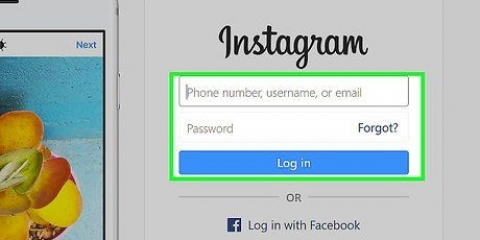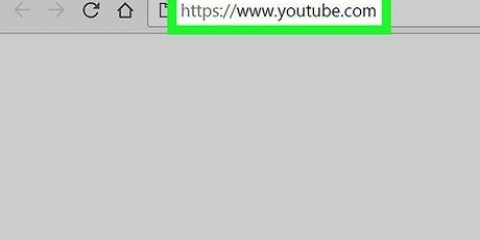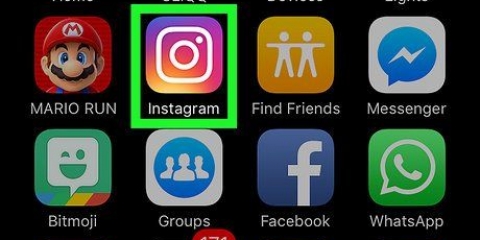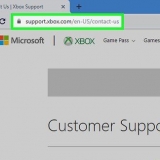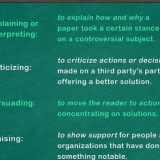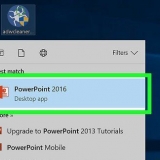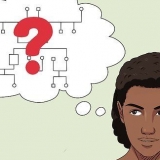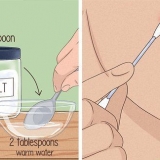Si vous êtes connecté avec plusieurs profils Instagram, votre onglet de profil affichera votre photo de profil.










C`est toujours une bonne idée de rendre votre compte privé afin que tous les utilisateurs qui souhaitent voir vos photos doivent d`abord vous envoyer une demande d`ami. Si vous bloquez quelqu`un avec l`application Instagram, il sera également bloqué sur votre PC. C`est également le cas si vous débloquez un utilisateur.
Bloquer ou débloquer des utilisateurs sur instagram
Teneur
Ce tutoriel vous montrera comment bloquer les utilisateurs Instagram et débloquer les utilisateurs déjà bloqués. Vous pouvez le faire dans l`application pour smartphone Instagram et sur le site Web d`Instagram. Si vous êtes harcelé par quelqu`un qui crée de nouveaux comptes lorsque vous les bloquez, pensez à signaler l`utilisateur et rendre votre compte privé. Vous ne pouvez pas vous débloquer de la liste de blocage d`un autre utilisateur.
Pas
Méthode 1 sur 3 : Bloquer les utilisateurs sur un appareil mobile

1. Ouvrir Instagram. Appuyez sur l`icône de l`application Instagram. Cela ressemble à une icône de caméra multicolore. Si vous êtes connecté, votre page d`accueil Instagram s`ouvrira maintenant.
- Si vous n`êtes pas connecté à Instagram, veuillez entrer votre nom d`utilisateur (ou e-mail ou numéro de téléphone) pour vous connecter.

2. Accéder au profil d`un utilisateur. Faites défiler votre page d`accueil jusqu`à ce que vous trouviez un utilisateur que vous souhaitez bloquer. Appuyez sur la photo de profil de cet utilisateur.
Vous pouvez également cliquer Chercherappuyez sur en bas de l`écran et saisissez le nom ou le nom d`utilisateur de l`utilisateur pour trouver son profil.

3. Appuyez sur??. Cela peut être trouvé dans le coin supérieur droit de l`écran. Un menu va maintenant apparaître.
Sur un appareil Android, appuyez ici ??.

4. Appuyez surBloquer. Vous trouverez cette option dans le menu.

5. Appuyez surBloquer lorsqu`on lui a demandé. Cela ajoutera l`utilisateur à la liste des utilisateurs bloqués sur votre profil, ce qui signifie que l`utilisateur ne pourra pas voir votre profil et vos commentaires.
Sur un appareil Android, appuyez sur Oui, je suis sûr lorsqu`on lui a demandé.
Méthode 2 sur 3 : Débloquer les utilisateurs sur un appareil mobile

1. Ouvrir Instagram. Appuyez sur l`icône de l`application Instagram. Cela ressemble à une icône de caméra multicolore. Si vous êtes connecté à votre compte Instagram, votre page d`accueil Instagram s`ouvrira maintenant.
- Si vous n`êtes pas connecté à Instagram, veuillez entrer votre nom d`utilisateur (ou e-mail ou numéro de téléphone) pour vous connecter.

2. Appuyez sur l`onglet de votre profil
. Cela peut être trouvé dans le coin inférieur droit de l`écran. Votre page de profil va maintenant s`ouvrir. 
3. Appuyez sur??. Ce bouton se trouve dans le coin supérieur droit de l`écran. Un menu contextuel apparaîtra maintenant.

4. Appuyez surRéglages. Cette option se trouve en bas du menu contextuel.

5. Faites défiler vers le bas et appuyez surComptes bloqués. Cette option se trouve au milieu de la page sous la rubrique « Confidentialité et sécurité ».

6. Sélectionnez un utilisateur. Appuyez sur le profil de la personne que vous souhaitez débloquer.

sept. Appuyez surDébloquer. C`est le bouton bleu en haut de l`écran. Taper dessus débloque immédiatement la personne.
Sur un appareil Android, appuyez sur Oui, je suis sûr après toi sur Débloquer appuyé pour confirmer votre choix.
Méthode 3 sur 3: Bloquer et débloquer des utilisateurs sur un PC

1. Ouvrir Instagram. Allez avec votre navigateur pour https://www.instagram.com/. Si vous êtes connecté à Instagram, votre page d`accueil Instagram s`ouvrira maintenant.
- Si vous n`êtes pas connecté, cliquez sur connexion dans le coin inférieur droit de la page et entrez votre nom d`utilisateur (ou e-mail ou numéro de téléphone) et mot de passe.

2. Sélectionnez un utilisateur à bloquer. Faites défiler votre page d`accueil jusqu`à ce que vous trouviez quelqu`un que vous souhaitez bloquer. Cliquez ensuite sur le nom de profil de l`utilisateur pour accéder à la page de son compte.
Vous pouvez également taper le nom d`utilisateur ou le nom du profil dans la barre de recherche en haut de la page Instagram puis cliquer sur le profil en question dans le menu déroulant qui apparaît.

3. cliquer sur??. Cette icône est située en haut du profil de la personne, à droite de son nom. Un menu apparaîtra.

4. cliquer surBloquer cet utilisateur. Vous pouvez le trouver en bas du menu.

5. cliquer surBloquer lorsqu`on lui a demandé. Cela ajoutera le compte à votre liste d`utilisateurs bloqués.

6. Débloquer l`utilisateur. Pour débloquer un utilisateur sur le site Instagram, retournez sur la page de profil de l`utilisateur, cliquez en haut de la page Débloquer et cliquez Débloquer lorsqu`on lui a demandé.
Des astuces
Mises en garde
- L`utilisateur bloqué peut toujours voir vos photos en se connectant avec un autre profil.
- En débloquant quelqu`un, vous ne le suivrez plus automatiquement. L`utilisateur peut également remarquer qu`il n`est plus dans votre liste d`abonnés.
Articles sur le sujet "Bloquer ou débloquer des utilisateurs sur instagram"
Оцените, пожалуйста статью
Similaire
Populaire